등록된 서비스의 정보 설정이 완료되면 로그인 API를 설정할 수 있습니다.
Secret Key
서비스 등록 시 플랫폼별로 Secret KEY 가 발급됩니다.
JavaScript SDK에는 Web Key, iOS와 Android SDK에는 네이티브 앱 키, HTTP 요청이나 서버 기능 구현에는 Server Key를 각각 사용합니다. ifree API 호출 시 플랫폼에 맞지 않는 앱 키를 사용하면 에러 응답을 받습니다.
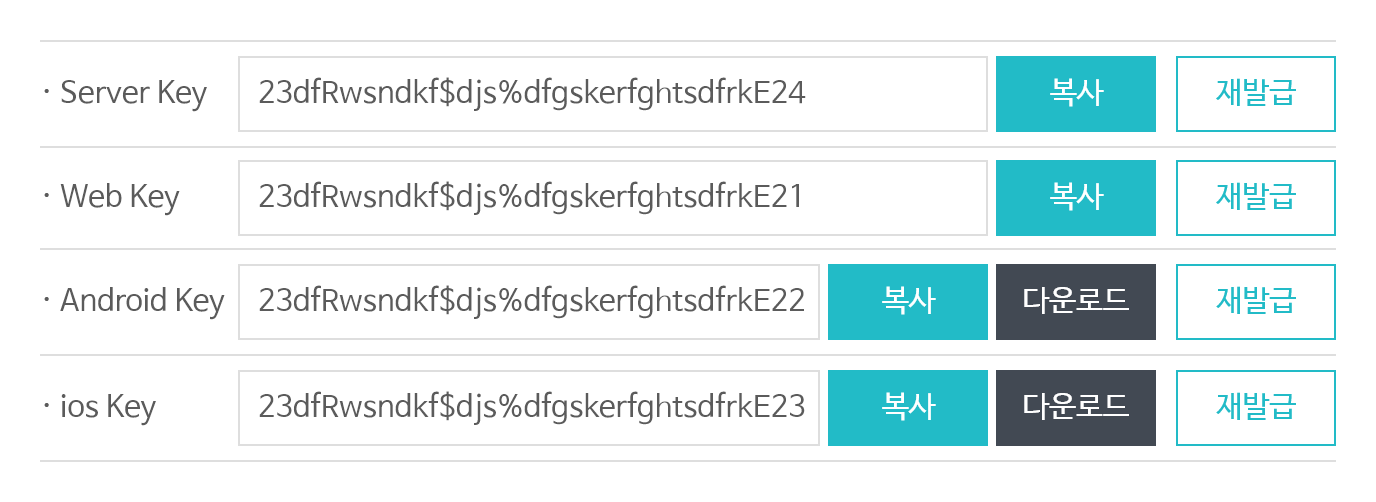
Secret Key는 유사 시 재발급할 수도 있으며 재발급한 키를 사용하려면 서비스 애플리케이션이나 웹 사이트에 적용된 키를 변경된 값으로 적용하면 됩니다. 서비스에 적용이 완료되면 사용하지 않는 키는 삭제하여 항상 사용중인 키만 확인할 수 있도록 합니다.
개인정보 제공 항목
ifree 로그인 사용자의 ifree계정 정보를 서비스에 활용할 수 있습니다. 서비스 애플리케이션은 사용자가 ifree 로그인 시 서비스에 제공할 사용자 정보에 대해 항목별로 동의를 요청할 수 있습니다. ifree는 사용자가 동의한 항목에 한 해 API를 통해 사용자 정보를 제공합니다.
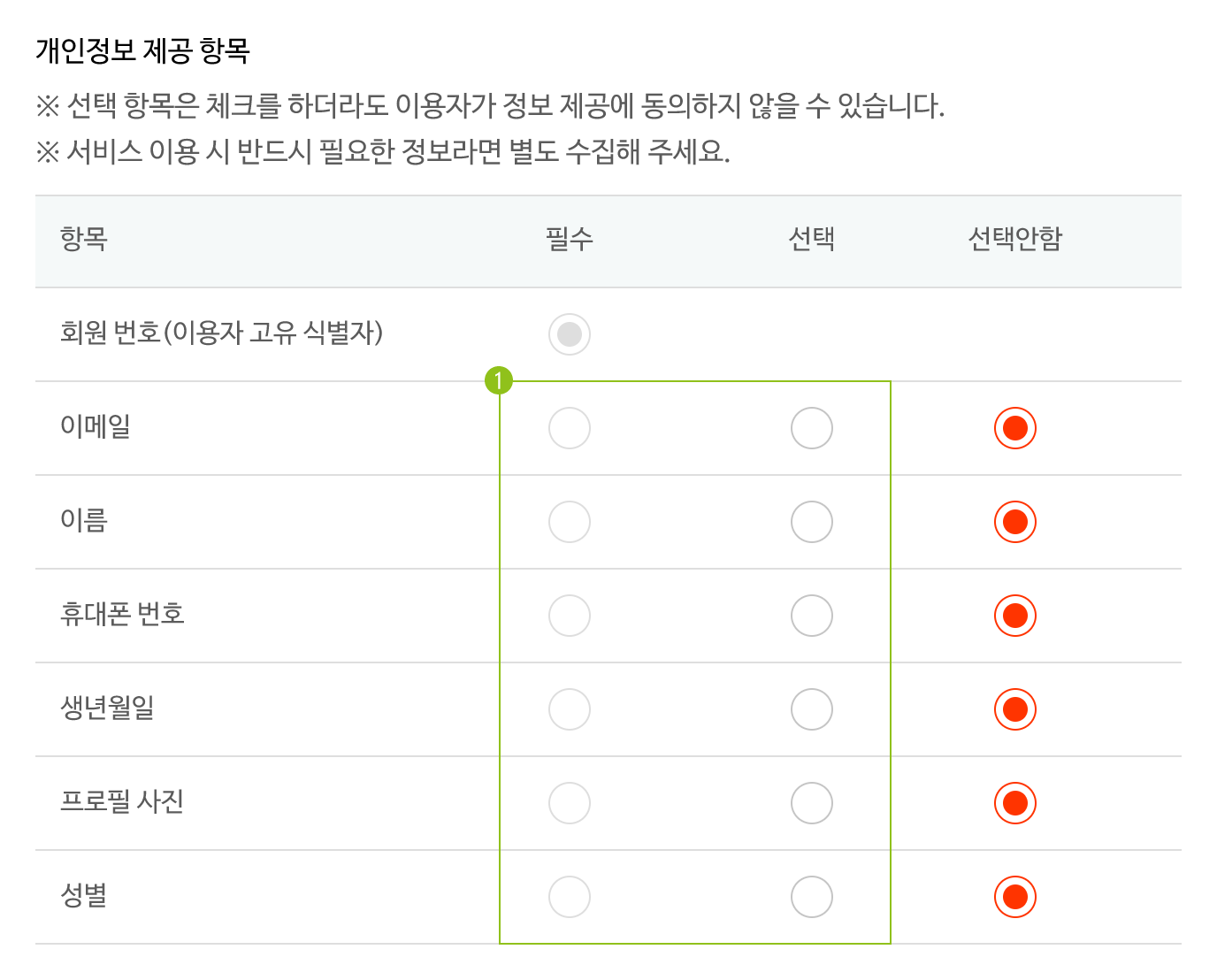
필요한 정보를 ➊[선택]하여 받을 수 있지만 필수로 선택한 정보는 ifree 앱에서 제휴사 연결 시도 시 사용자의 동의가 없으면 연결이 진행되지 않습니다. ifree 서비스의 사용자 정보는 사용자의 동의를 받아 제공받을 수 있습니다.
Callback URL 설정
ifree 로그인은 서비스 서버와 ifree 서버가 서로 정보를 주고 받는 방식으로 진행됩니다. ifree 로그인은 인증 전 최초로 서비스 연결을 진행하게 됩니다. ifree 서버는 서비스 서버에 등록된 Callback URI를 통해 서비스 연결에 필요한 정보를 전달합니다. 만약 Callback URI이 등록되어 있지 않으면 서비스 연결 시 에러가 발생합니다.
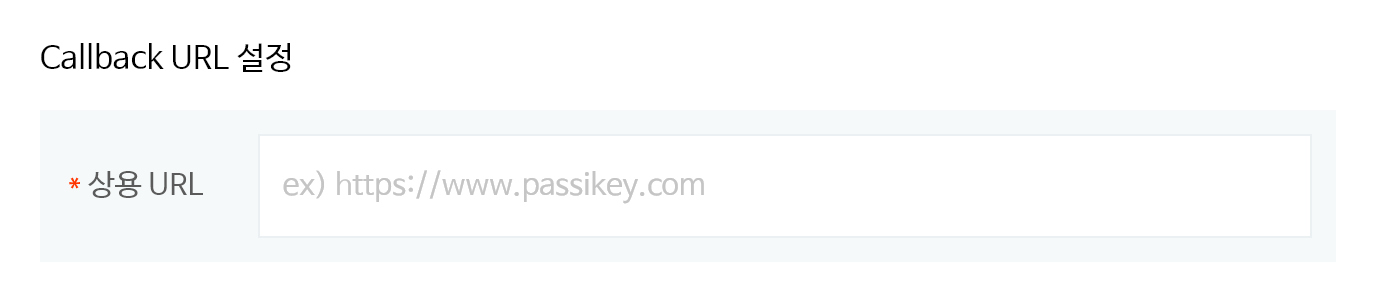
서비스 플랫폼 설정
ifree 로그인 API 사용에 필요한 서비스 플랫폼별 상세 정보는 다음 화면과 같이 ➊[체크박스] 선택으로 추가 삭제할 수 있습니다.
애플리케이션을 서비스할 플랫폼을 선택해 서비스 플랫폼을 추가합니다. 여러 개를 추가할 수 있으며, 선택을 해제하면 플랫폼 영역이 삭제됩니다.
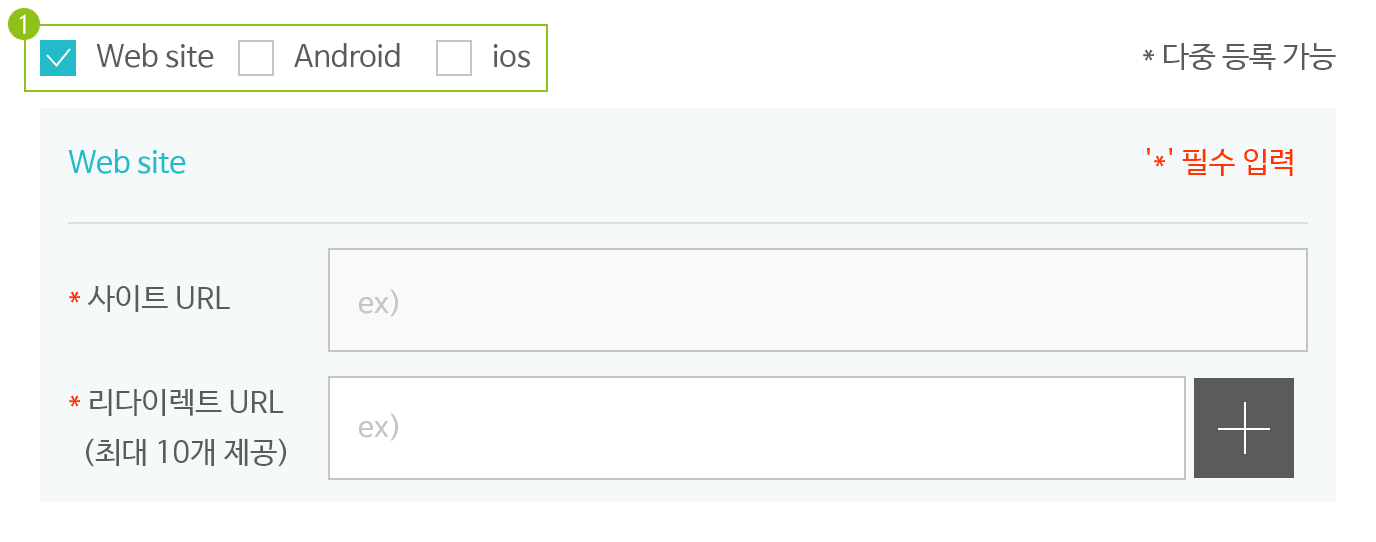
- Web site
-
사이트 URL: 웹 서비스에 접속할 도메인을 입력합니다. 도메인 다음 규칙에 맞게 등록해야 합니다.
( http://, https:// 형식으로 입력합니다. http/https 도메인은 둘 중 한 가지만 등록해도 사용할 수 있습니다. ) -
리다이렉트 URL: ifree 로그인 인증이 완료되면 인증 성공 여부, 인증 코드 등을 반환할 리다이렉트 URL을 입력합니다.
최대 10개까지 추가할 수 있습니다.
-
사이트 URL: 웹 서비스에 접속할 도메인을 입력합니다. 도메인 다음 규칙에 맞게 등록해야 합니다.
- Android
- 다운로드 URL: 애플리케이션을 다운로드할 수 있는 Google Play의 URL을 입력합니다. 애플리케이션이 Google Play에 등록되지 않은 상태라면 임의의 URL(예: 개발사 홈페이지 URL)을 입력하고 애플리케이션이 등록된 이후에 변경하십시오.
- 안드로이드 앱 패키지 이름: Android 애플리케이션의 패키지 이름을 입력합니다. 등록된 패키지 이름과 로그인을 시도하는 Android 애플리케이션의 패키지 이름이 다르면 인증에 실패할 수 있습니다.
- iOS
- 다운로드 URL: 애플리케이션을 다운로드할 수 있는 App Store의 URL을 입력합니다. 애플리케이션이 App Store에 등록되지 않은 상태라면 임의의 URL(예: 개발사 홈페이지 URL)을 입력하고 애플리케이션이 등록된 이후에 변경하십시오.
- URL Scheme: ifree 앱에서 수행한 로그인 인증 결과를 전달받을 URL Scheme을 입력합니다.
로그인 API 설정에서 요구하는 필수 사항들을 입력 완료했다면 [저장]버튼을 눌러 설정을 저장하세요. ifree 로그인을 사용할 준비가 완료됩니다.